구글 드라이브에서 파일 공유 사용 방법

엄마표 영어를 하면 아이들이 자기주도 학습 습관이 생겨서 영어뿐 아니라 다른 과목들도 긍정적인 영향을 미칩니다. 하지만, 동시에 가장 힘든 점은 부모님의 의지나 꾸준함이 있어야 하는 데 쉽지 않습니다.
그래서 추천 드리는 것이 주변 부모님들과 커뮤니티를 만들어 함께 하면 좋습니다. 오프라인에서 보다 온라인에서 서로 체크해 주고 이끌어 주면 선순환이 됩니다. 또한, 자료도 공유하면 서로 큰 도움이 됩니다. 하지만, 영상 같은 경우 용량이 크다 보니 자료 공유가 쉽지 않습니다.
그래서, 구글 드라이브를 통해 파일을 공유하는 방법에 대해 알려드리겠습니다.
구글 드라이브를 통한 파일 공유
구글 드라이브는 사진이나 여러 문서 파일 및 용량이 큰 영상을 손쉽게 업로드 하여 공유할 수 있는 기능입니다. 구글 드라이브 말고도 다양한 클라우드 및 웹하드 방식의 플랫폼이 있지만, 구글 드라이브가 속도도 빠르고 사용도 간편합니다.
구글 드라이브 파일 공유 사용 방법
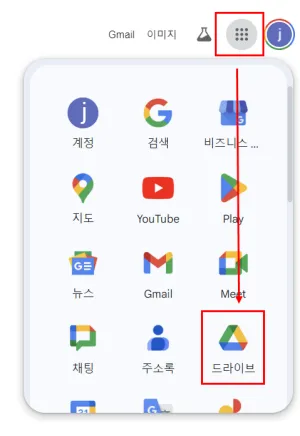
구글에 들어가 개인 계정으로 로그인합니다. 우측 상단을 클릭하면 구글 관련 앱들을 볼 수 있고 '드라이브'를 클릭합니다.
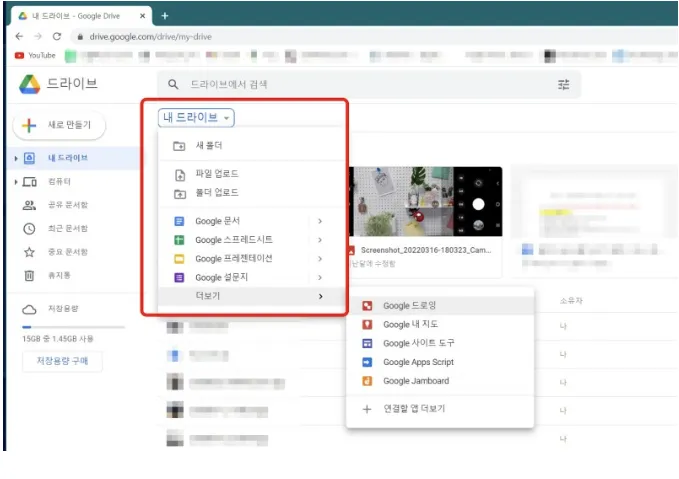
드라이브에 들어가면 '내 드라이브'를 통해서 파일 및 폴더를 업로드할 수 있습니다. 구글 드라이브의 큰 장점은 엑셀, 워드, ppt, 설문지 등 다양한 양식을 지원해서 문서 파일을 직접 작성해서 사용할 수 있습니다.
내 드라이브의 용량은 15GB까지이고 추가 용량을 원하면 유료로 전환하여 사용하시면 됩니다.
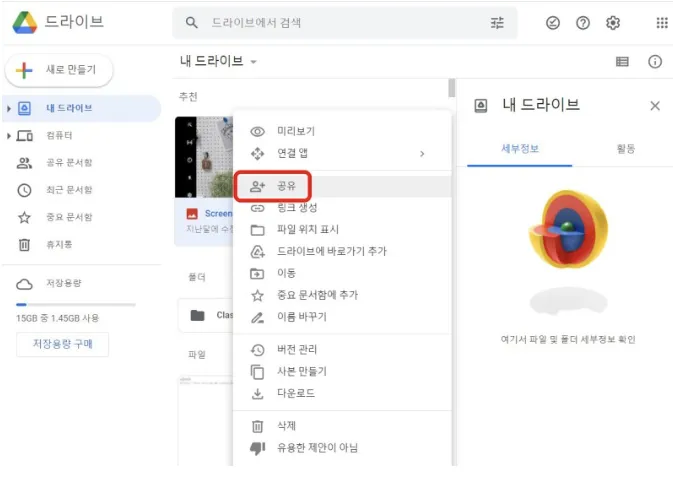
내 계정에 있는 구글 드라이브에 저장된 파일을 공유하고자 한다면 해당 파일에 마우스 오른쪽 버튼을 클릭합니다. '공유' 아이콘을 누르면 바로 공유할 수 있는 새로운 페이지가 생성됩니다. 파일 한 개만 공유될 뿐만 아니라 폴더 자체도 공유가 가능합니다.
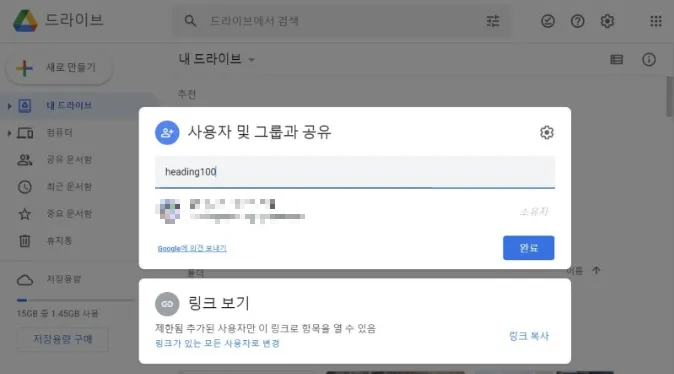
사용자 및 그룹과 공유 페이지가 나옵니다. 그러면 공유하고자 하는 사람(받을 사람)의 이메일 주소를 입력합니다.
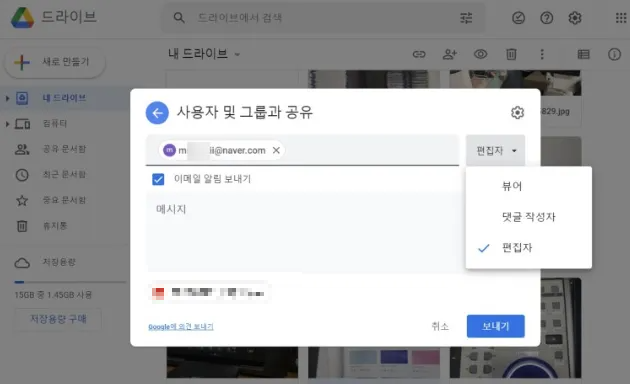
공유의 옵션 방식도 선택이 가능합니다. 단순 뷰어로 지정할 것인지, 완전한 공유 차원에서 직접 문서 편집을 가능하게 만들 수 있도록 권한을 부여할 것인지, 문서를 보고 댓글 작성의 자격을 줄것인지 등에 대한 옵션을 설정할 수 있습니다.
- 뷰어 : 파일을 볼 수만 있고 파일을 변경하거나 다른 사용자와 공유 불가
- 댓글 작성자 : 댓글을 쓰거나 제안사항을 작성할 수만 있고 파일을 변경하거나 다른 사용자와 공유 불가
- 편집자 : 파일을 변경하고 제안 수락 및 거부할 수 있으며 다른 사용자와 공유 가능
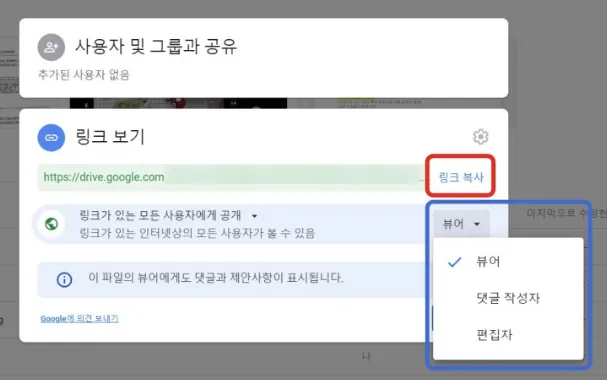
많은 사람들과 파일이나 폴더를 공유하고 싶지만 개별 이메일 주소를 일일이 추가하고 싶지 않은 경우에도 공유하는 방법도 있습니다. 바로 링크로 공유하는 방법입니다. 사용자 및 그룹과 공유 아래 링크보기를 눌러 활성화하면 해당 공유 자료에 대한 링크를 복사할 수 있습니다. 복사한 링크를 해당 그룹에게 전달하여 공유하는 방식으로 활용가능합니다. 링크를 가진 사람은 누구나 공개한 파일이나 폴더에 액세서하여 해당 자료를 보거나 수정할 수 있습니다.
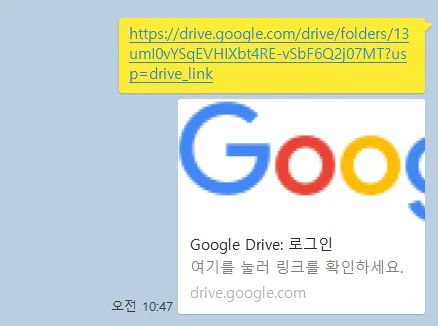
카카오톡으로 전달할 경우 위 내용처럼 공유됩니다.
같이 성장하는 엄마표 영어
엄마표를 혼자 진행한다는 것은 쉽지 않습니다. 커뮤니티 내에서 서로 자료를 공유하면서 서로 자극받으면서 진행해야 성장할 수 있습니다. 영어를 떠나 엄마표를 한다는 것은 아이의 습관 형성에 큰 도움을 줍니다. 혼자 하기 쉽지 않을 때 커뮤니티에서 서로 지지하면서 진행해 보세요. 구글 드라이브를 통해 자신만의 자료를 공유하면서 서로 도움받는 엄마표 영어가 되었으면 합니다.
'IT 활용 방법' 카테고리의 다른 글
| DVD 다운로드 하는 방법, DVD 복사방지 해제 방법 (0) | 2024.06.10 |
|---|---|
| 유튜브 동영상 다운로드 하는 방법 (0) | 2024.04.22 |


댓글